* See postitus on osa iPhone'i eluPäeva vihje uudiskiri. Registreeri. *
Digifotodel on oma eelised, kuid mõnikord on teil vaja lihtsalt virna fotoprinte, et neid mööda saata, scrapbookingi jaoks kasutada või sugulastele saata. Õnneks pole vaja fotosid enne printimist arvutisse üles laadida ega arvutisse saata. Lugege edasi, et saada teada, kuidas oma iPhone'ist kodus fotosid printida.
Seotud: Kuidas teisaldada fotosid iPhone'ist arvutisse (Mac, PC, iCloud ja AirDrop)
Miks see nõuanne teile meeldib?
- Säästke aega, printides otse oma iPhone'ist, selle asemel, et saata printimiseks teise seadmesse.
- Säilitage printimisel originaalfoto kvaliteet ja vorming.
Kuidas iPhone'is fotosid printida
IPhone'ist printimiseks vajate AirPrintiga ühilduvat printerit (enamik suuremaid tootjaid teeb nüüd oma printerid vaikimisi AirPrintiga ühilduvaks). AirPrinti kasutamiseks peab printer olema ühendatud teie iPhone'iga samasse Wi-Fi-võrku. Kui te pole seda veel teinud, ühendage printer oma Wi-Fi-võrguga ja järgige allolevaid juhiseid, et saada teada, kuidas telefonist pilte printida. Kas soovite rohkem iPhone'i ja printimise näpunäiteid? Vaadake meie tasuta
Päeva tipphetk uudiskiri!- Ava Fotode rakendus.
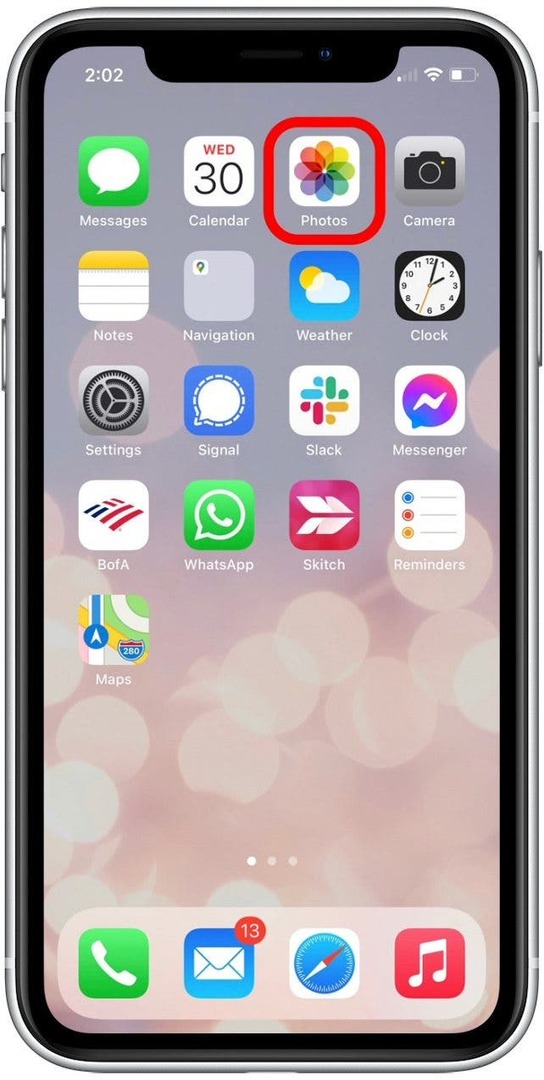
- Puudutage Valige.

- Puudutage ühte või mitut fotot, mida soovite printida.
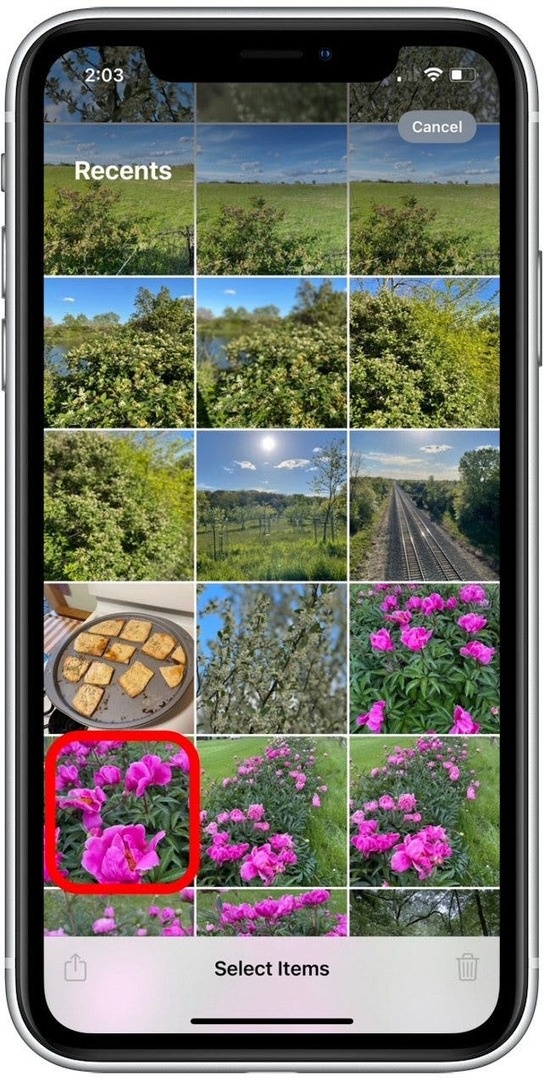
- Puudutage valikut Jagamise ikoon ekraani vasakus alanurgas.
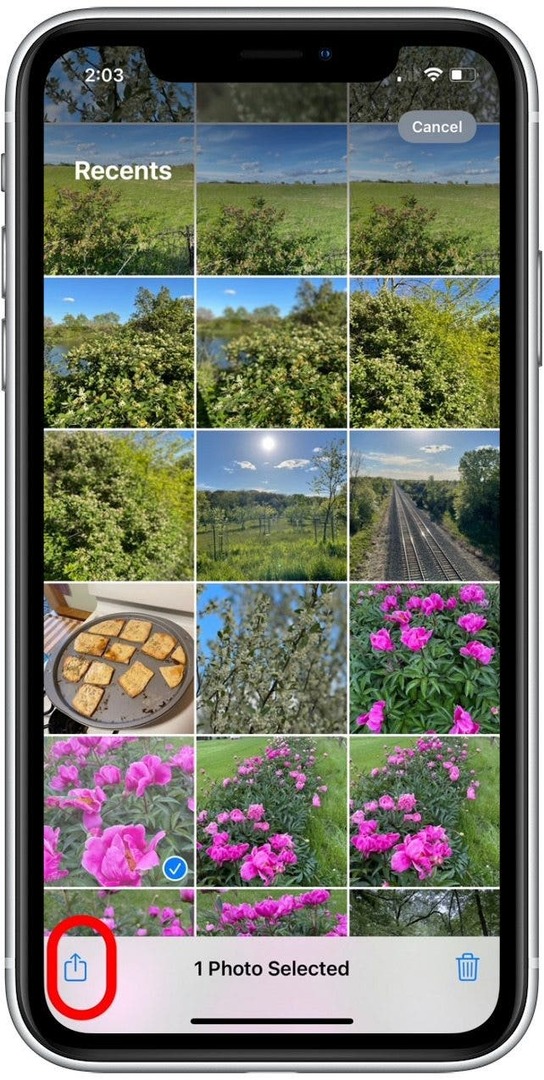
- Rohkemate valikute nägemiseks kerige menüüs allapoole.
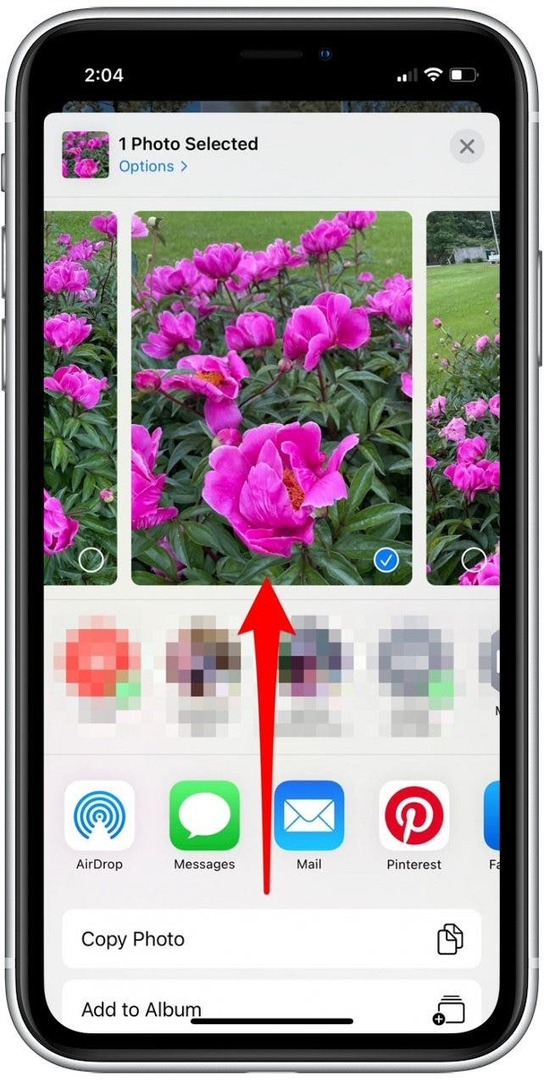
- Puudutage Prindi.

- Puudutage Valige Printer kui teie eelistatud printer pole juba valitud.
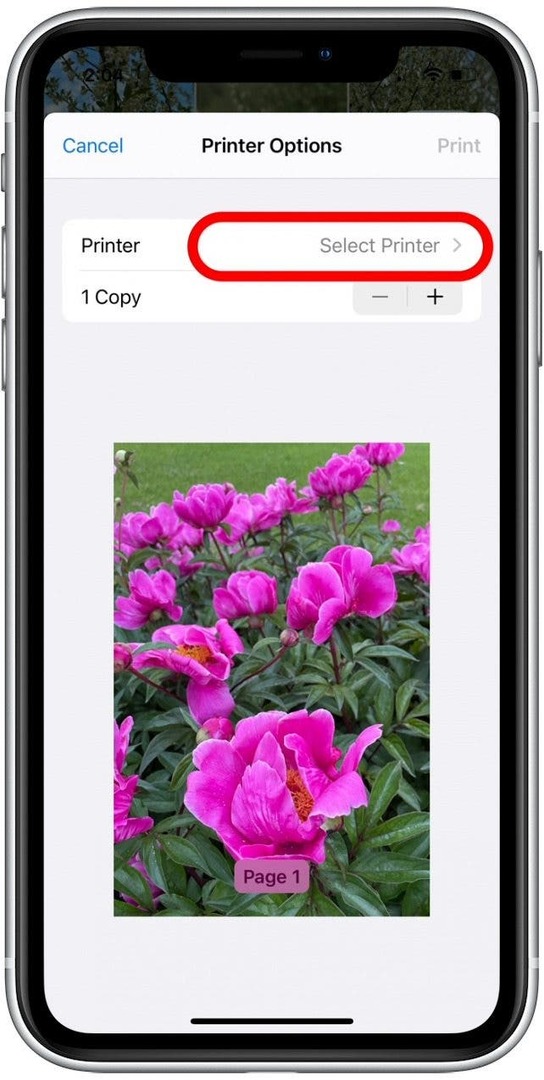
- Kasutage pluss- ja miinusnuppe, et suurendada või vähendada koopiate arvu.
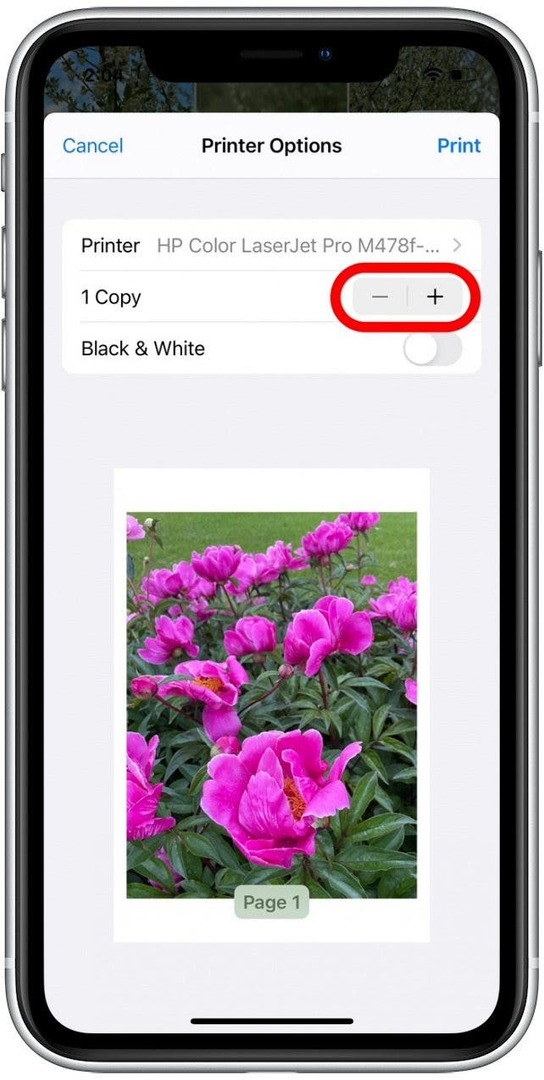
- Puudutage valikut Must-valge lüliti kui soovite oma fotosid printida halltoonides, mitte värvilistes toonides. Mustvalge printimine on lubatud, kui lüliti on roheline.
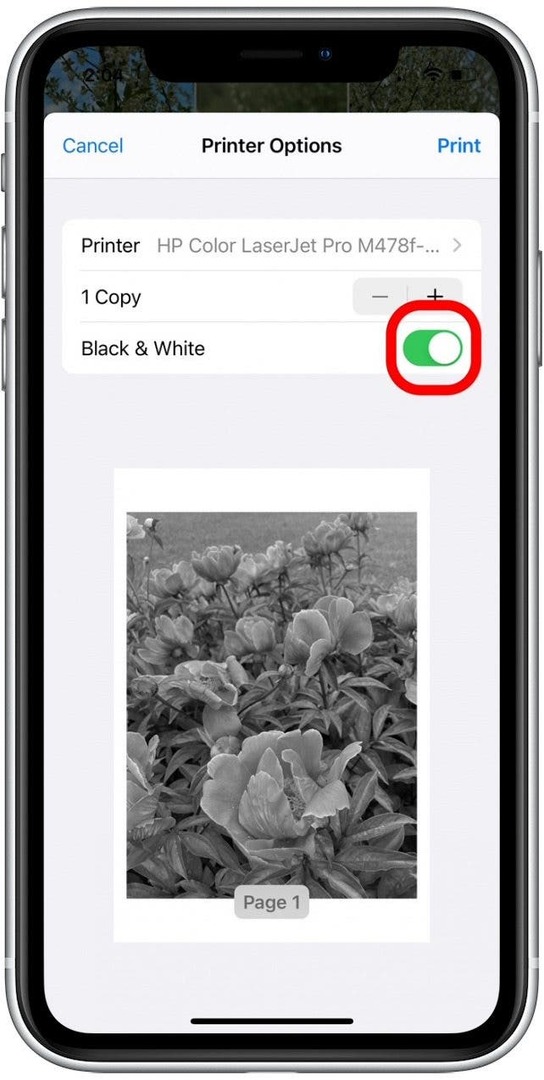
- Puudutage Prindi.
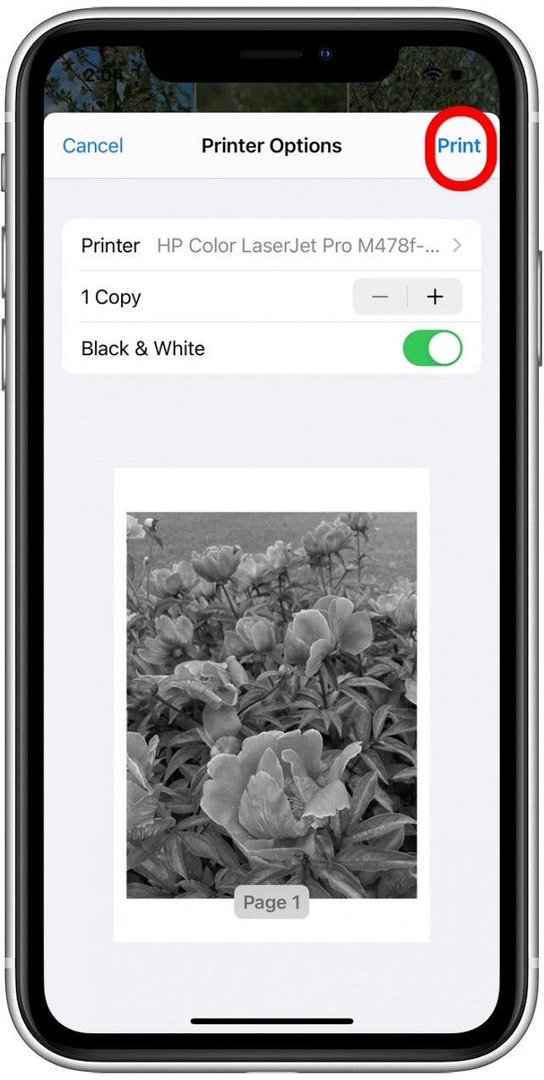
See on kõik! Kas teadsite, et saate otse oma iPhone'ist printida rohkem kui lihtsalt fotosid? Õppige, kuidas järgmisena printige meilid.